TrueNAS Scale bringt aktuell ein großes Problem bei der Installation mit und zwar möchte der Installer lediglich ganze Disks in Benutzung nehmen für das Betriebssystem. Mit dem Ersten Blick ist das auch ok, aber wenn man etwas Eingeschränkt mit den Festplatten ist, dann will man eventuell doch Partitionieren.
Mit einem sehr einfachen Befehl bzw. Änderungen am Installations Assistenten von TrueNAS Scale lässt sich anstatt der ganzen Disk nur eine Partition erstellen. Der Rest der Platte steht dann zur freien Verfügung.
Anleitung zur Installation mit Partitionen bei TrueNAS Scale
Benötigte Zeit: 10 Minuten
Anleitung wie man TrueNAS Scale auf nur einer Partition installiert, anstatt der gesamten Disk.
- Starte den TrueNAS Scale Installer
Einfach via USB Stick den Installer von TrueNAS Scale starten und bis in die Installation mit [ENTER] bestätigen.
- In die Shell wechseln
Beim Installer im Menü die Installation nicht forfahren, sondern einfach den Menüpunkt „Shell“ auswählen.
- Änderung am Installer vornehmen
sed -i 's/sgdisk -n3:0:0/sgdisk -n3:0:+16384M/g' /usr/sbin/truenas-install/usr/sbin/truenas-install
Wichtig ist der „sed“ Befehl. Dieser ändert im Installer Script die Logik das die gesamte Platte genutzt werden soll, in nehme bitte nur eine Partition mit der Größe von 16GB. Diese Größe könnt Ihr natürlich frei variieren, sodass es für euch am besten passt.
Der zweite Befehlt startet wieder den Installer. - Installation fortfahren
Jetzt geht die Installation wieder ganz normal weiter und Ihr könnt dort die entsprechende Festplatte wählen welche nur mit den oben gesetzten Parametern partitioniert wird.
Das System wird jetzt genau wie Ihr angegeben habt mit der entsprechenden Größe partitioniert und bootet nach der Installation wie gewohnt ins System. Folgend zeige ich euch wie Ihr den übrigen Speicher einer Partition zuweist.
Optional: Übrigen Speicher einer Partition zuweisen
Um jetzt den übrigen Speicher einer neuen Partition zuzuweisen nutzt Ihr einfach „parted„. Parted ist bereits Bestandteil von TrueNAS, muss also nicht nachinstalliert werden.
## parted /dev/<device-name> ##
parted /dev/nvme0n1
print
## EXAMPLE ##
(parted) print
Model: KINGSTON SNVS500GB (nvme)
Disk /dev/nvme0n1: 488386584kiB
Sector size (logical/physical): 512B/512B
Partition Table: gpt
Disk Flags:
Number Start End Size File system Name Flags
1 20.0kiB 1044kiB 1024kiB bios_grub
2 1044kiB 525332kiB 524288kiB fat32 boot, esp
3 526336kiB 17303552kiB 16777216kiB boot-pool
## Weise den übrigen Speicher einer neuen Partition zu ##
mkpart pool 17303552kiB 100%Diese Partition kann natürlich jetzt wieder frei verwendet werden für beispielsweise ein weiteres ZFS ZPool.
Anleitung: Weiteres ZPool in TrueNAS mit Partitionen anlegen
Um in TrueNAS Scale mit Partitionen arbeiten zu können, ist leider etwas CLI Handarbeit angesagt. Wir müssen zunächst das ZPool händisch anlegen, wieder entfernen und dann in der TrueNAS Oberfläche hinzufügen/Importieren.
## ZPOOL anlegen - Beispiel 2 Partitionen im Mirror ##
## zpool create <poolname> mirror <disk1-partition4> <disk2-partition4> ##
zpool create pool-data1 mirror /dev/nvme0n1p4 /dev/nvme1n1p4
## ZPool entfernen ##
## zpool export <poolname> ##
zpool export pool-data1Jetzt in der TrueNAS Scale Oberfläche auf Storage und dort Import auswählen. Das ZPool sollte euch dort zum Importieren angeboten werden.
Hardware für diese Anleitung – GETESTET
Quelle 1: https://gist.github.com/gangefors/2029e26501601a99c501599f5b100aa6
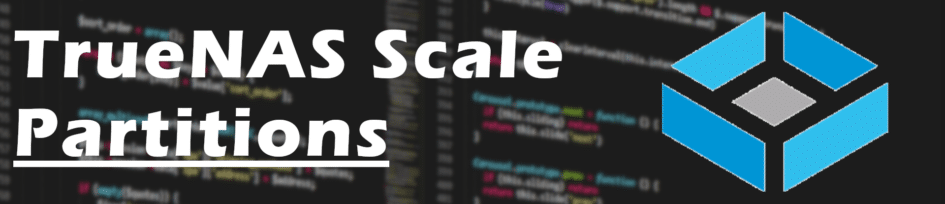









22. Februar 2024 um 18:57 Uhr
Irgendwie geht das bei mir nicht er schreibt mir auch immer was unter die kommando zeile ich weiss echt nicht mehr weiter
und bricht dann die Installations ab
26. April 2024 um 12:09 Uhr
Dann hast Du Dich mit großer Warscheinlichkeit vertippt 🙂
25. Februar 2024 um 13:43 Uhr
truenas Scale hat offenbar aktuell kein mkpart mehr, hast Du da noch einen geschickten Hint zu ?
8. März 2024 um 17:56 Uhr
mkpart ist ein subcommand von parted, also parted und dann in der Shell mkpart blablabla.
14. Juni 2024 um 08:24 Uhr
Moin
mal ne frage da ich absolut neuling bin ich habe soweit alles hinbekommen nur den pool anlegen nicht
## ZPOOL anlegen – Beispiel 2 Partitionen im Mirror ##
## zpool create mirror ##
zpool create pool-data1 mirror /dev/nvme0n1p4 /dev/nvme1n1p4
## ZPool entfernen ##
## zpool export ##
zpool export pool-data1
ich habe nur eine interne SSD und sonst leider nichts an dem rechner.
die wird jetzt mit sda 1-5 angezeigt 5 ist die partition die ich als pool machen muss.
wie bekomme ich das hin?
mein versuch war zpool create pool-data1 mirror /dev/sda5 /dev/sda6
das klappt aber alles nicht bitte um hilfe
sonst super gemacht hab alles gleich verstanden.
Gruß Tim
7. Juli 2024 um 13:16 Uhr
Hi Dennis, wenn man sich in anderen TrueNAS Kanälen umschaut, sieht es so aus als ob die Community das manuelle Partitionieren überhaupt nicht supported und sogar davor warnt. Ich denke zwar die Diskussion geht oft am Punkt vorbei und berücksichtigt nicht den aktuellen Bedarf und Entwicklungen, aber naja.
Was mich aber aufhorchen lässt, ist die Aussage, dass bei einem Laufwerksfehler kein Replacement über die GUI möglich ist? Sprich TrueNAS zeigt die vdevs nicht nur – wie von dir im Video gezeigt – nicht korrekt im Interface an, sondern kann überhaupt nicht im Fehlerfall damit umgehen. Kannst du das bestätigen oder sogar testen?
Wenn man bei einem Defekt auch auf die CLI angewiesen ist, ist die Gefahr für Datenverlust bei einem so kritischen Prozess bei ungeübten Anwenden natürlich nicht von der Hand zu weisen – genau da soll die GUI ja das Leben erleichtern und Probleme vermeiden.
Das juckt Vollzeit-Administratoren die CLI atmen natürlich wenig. 🙂
Ich habe auch ein wenig die Hoffnung verloren, dass Partitionen in Zukunft unterstützt werden wenn man sich das Ticket im offiziellen Jira Tracker von iX Systems durchliest…
3. Februar 2025 um 15:17 Uhr
Für TrueNas 24.10 folgendes eintippen:
sed -i ’s/-n3:0:0/-n3:0:+16384M/g‘ /usr/lib/python3/dist-packages/truenas_installer/install.py
Dann weiter mit Ctrl+D.
11. Februar 2025 um 11:44 Uhr
Danke, geht mittlerweile auch schon wieder nicht mehr. 🙁
11. Februar 2025 um 14:07 Uhr
Nach viel Arbeit gehts doch: Anleitung = Hier:
https://gist.github.com/gangefors/2029e26501601a99c501599f5b100aa6?permalink_comment_id=5178809
22. Mai 2025 um 18:59 Uhr
Die Anleitung habe ich jetzt 6 mal durchgespielt und jedes mal wurde meine 2TB Nvme zu einem vollen Boot-pool verbaut. (TrueNas Scale 25.04.xx)
Leider gibt es keine weiteren Anleitungen im Netz. Also bleibt nur klonen der Festplatte bzw. das ganze auf einem Stick installieren und davon clonen.